삼성 갤럭시 휴대폰을 사용하고 있다면 드물긴 하지만 어쩌다가 화면 터치가 안될 때가 있을 겁니다. 이런 경우 간단하게 몇 가지 방법으로 점검해 볼 수 있는데요. 해당 방법으로도 해결이 안 될 수 있으니 참고하는 정도로 보시길 바라며 문제 해결을 위해서는 삼성전자 서비스센터에서 정확한 점검을 받아보시길 바랍니다.
액정 보호 필름 사용하는 경우 및 터치 민감도 설정
보통 갤럭시 핸드폰을 처음 구매하게 되면 먼저 하게 되는 일이 액정 스크린에 보호 필름(또는 강화 유리)을 부착하게 됩니다. 액정 보호 필름은 화면 터치에 많은 영향을 줄 수 있는데요.
웬만해서는 이상 없이 사용이 가능하지만 인증되지 않은 제품을 부착하게 되는 경우에 터치 감도가 많이 떨어질 수도 있습니다. 화면 일부 영역에서 정상적인 터치가 이루어지지 않거나 터치 인식이 제대로 안된다고 판단되면 부착한 보호 필름을 제거 후 순정 상태에서 터치 점검을 해봅니다.
이상이 없다면 보호 필름 쪽 문제로 판단될 수 있으니 다른 제품을 이용하던지 보호 필름 없이 순정 상태로 이용하시면 되겠습니다.
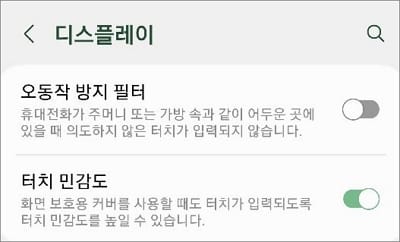
보호 필름 부탁 후 터치 감도를 높여줄 수 있도록 민감도 설정을 해줄 수도 있습니다. 설정 앱에서 디스플레이 메뉴에 들어가 보면 화면 아래쪽에 터치 민감도 항목에서 버튼을 켜주시면 됩니다. 그리고 손가락에 물이나 이물질이 묻어 있는 상태로 터치하거나 장갑 등을 낀 상태에서 정상적인 터치가 안될 수 있습니다.
갤럭시 휴대폰 강제 재부팅
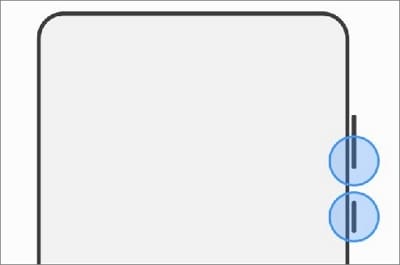
▲ 개인마다 다양한 앱을 설치해서 사용하는 경우가 많을 겁니다. 사용 환경에 따라 상이하지만 일시적으로 휴대폰 화면터치 안됨 경우에는 강제 재부팅을 해줌으로써 다시 화면 터치 여부를 확인해 볼 수 있습니다. 강제 종료 재부팅은 측면 버튼(긴 버튼 아래쪽+짧은 버튼)을 동시에 8초 정도 누르고 있으면 종료되었다가 다시 재시작하게 됩니다.
갤럭시 터치 화면 진단하기
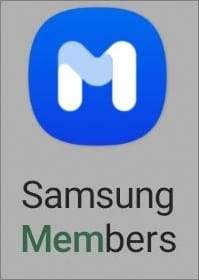
▲ 삼성 멤버스(Samsung Members) 앱을 실행하고 화면 우측 하단에 “도움받기” 메뉴를 터치합니다. 화면이 이동하면 “휴대전화 진단”을 선택합니다.
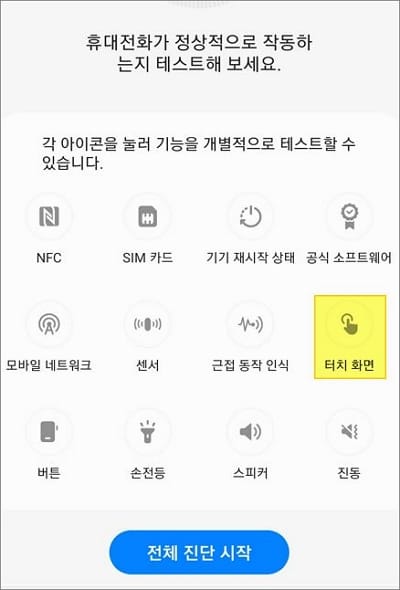
▲ 진단에서는 갤럭시가 정상적으로 작동하는지 테스트를 해줄 수 있는데요. 각 항목 중에 터치 화면을 선택하시고 진단을 시작합니다. 문제가 발견되면 가까운 삼성전자 서비스센터를 통해서 점검받아보시면 되겠습니다.
음성 읽어주기 토크백 사용 여부 확인
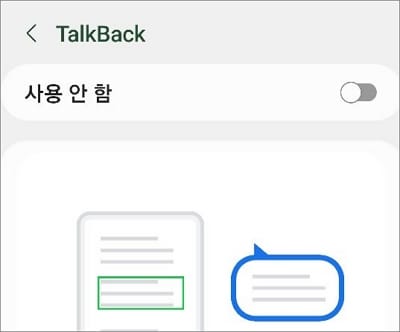
▲ 핸드폰 조작이 어려운 어르신분들의 경우 토크백(TalkBack) 기능을 켜둘 수 있는데 해당 기능을 켜두면 터치하는 방식이 기존과 완전히 달라지게 됩니다. 화면을 터치했을 때 음성 안내가 되는 경우 설정 앱에서 화면 아래쪽으로 내려가 보면 “접근성” 메뉴가 있습니다.
TalkBack 메뉴를 선택하고 사용 중이면 사용 안 함으로 버튼을 꺼주시면 되겠습니다. 갤럭시 핸드폰 화면터치가 안될 때/안되는 경우에 점검해볼 수 있는 방법들이니 필요시 활용해 보시면 되겠습니다.
[연관글 더보기]